May 2024を更新しました:エラーメッセージの表示を停止し、最適化ツールを使用してシステムの速度を低下させます。 今すぐ入手 このリンク
- ダウンロードしてインストール こちらの修理ツール。
- コンピュータをスキャンしてみましょう。
- その後、ツールは あなたのコンピューターを修理する.

Minecraftは、近年最も人気のあるビデオゲームのXNUMXつであり、業界のアイコンになりました。 長い間、それはコンテンツによって支えられてきました。 ただし、最近では、多くのプレーヤーが「内部例外」エラーコードに遭遇し、ゲームを楽しむことができなくなっています。
Minecraftのプレイヤーは、王国に参加しようとすると「内部例外:java.io.ioexception」エラーメッセージが表示されると報告しています。 エラーメッセージが表示された場合、ゲームを続行できません。
Minecraftで「内部例外Java.IO.IOException」が発生する原因は何ですか?

調査によると、「java.io.ioexception」エラーは通常、球に参加しようとしたときに発生します。 エラーには、インターネット接続、ウイルス対策またはファイアウォールのブロック、Minecraft自体など、多くの原因が考えられます。 この問題を解決するには、コンピューターを再起動してからMinecraftを再起動します。 単純な再起動で問題が解決しない場合は、次の方法を試すことができます。
「Java.IO.IOException」の問題を解決するにはどうすればよいですか?
2024 月 XNUMX 日の更新:
ファイルの損失やマルウェアからの保護など、このツールを使用してPCの問題を防ぐことができるようになりました。 さらに、最大のパフォーマンスを得るためにコンピューターを最適化するための優れた方法です。 このプログラムは、Windowsシステムで発生する可能性のある一般的なエラーを簡単に修正します。完璧なソリューションが手元にある場合は、何時間ものトラブルシューティングを行う必要はありません。
- ステップ1: PC Repair&Optimizer Toolをダウンロード (Windows 10、8、7、XP、Vista - マイクロソフトゴールド認定)。
- ステップ2:“スキャンの開始PCの問題の原因である可能性があるWindowsレジストリ問題を見つけるため。
- ステップ3:“全て直すすべての問題を解決します。
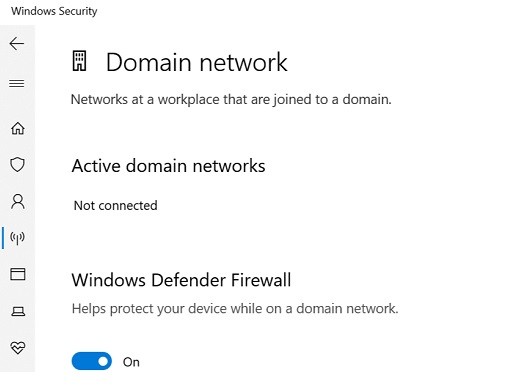
Windowsファイアウォールを無効にする
- [スタート]をクリックし、[設定]を選択します。
- 更新とセキュリティを開きます。
- Windowsセキュリティをクリックします。
- 下にスクロールして、[ファイアウォールとネットワーク保護]をクリックします。
- 現在アクティブなネットワークをクリックします。
- スイッチを選択して、Windowsファイアウォールを無効にします。
- 無効にした後、Minecraftを実行して、バグが修正されているかどうかを確認します。
IPv4DNSアドレスを変更します
- Windows + Rを押してファイル名を指定して実行を開きます。
- コントロールと入力し、[OK]をクリックします。
- コントロールパネルで、[ネットワークとインターネット]に移動します。
- 左側のペインで[マップ設定の変更]をクリックします。
- ネットワークアダプタを右クリックして、[プロパティ]を選択します。
- 下にスクロールして、インターネットプロトコルバージョン4(TCP / IPv4)をダブルクリックします。
- [次のDNSサーバーアドレスを使用する]を選択します。
- [優先DNSサーバー]フィールドと[代替DNSサーバー]フィールドに、それぞれ次のように入力します
8.8.8.8
8.8.4.4 - [OK]をクリックして変更を保存します。
Javaを再インストールします
- Windows + Rキーを押して実行を開きます。
- コントロールに入り、[OK]をクリックします。
- [プログラムのアンインストール]をクリックします。
- インストールされているアプリケーションのリストでJavaを選択します。
- [アンインストール]ボタンをクリックします。
- アンインストールが完了したら、ダウンロードしてインストールします Javaの最新バージョン.
- コンピュータを再起動して、状況が改善したかどうかを確認します。
Minecraftを再インストールします
- Windows + Rキーを押して実行を開きます。
- appwiz.CPLと入力し、[OK]をクリックします。
- インストールされているアプリケーションのリストからMinecraftを選択します。
- [アンインストール]ボタンをクリックします。 [OK]をクリックしてアクションを確認します。
- アンインストール後、最新バージョンのMinecraftをダウンロードして再インストールします。
専門家のヒント: この修復ツールはリポジトリをスキャンし、これらの方法のいずれも機能しなかった場合、破損したファイルまたは欠落しているファイルを置き換えます。 問題がシステムの破損に起因するほとんどの場合にうまく機能します。 このツールは、パフォーマンスを最大化するためにシステムも最適化します。 それはによってダウンロードすることができます ここをクリック
よくある質問
Java IOExceptionとは何ですか?
プログラマーがコードで使用して、入力および出力操作でエラーを発生させるのは例外です。 これは検証済みの例外です。 プログラマーは、IOExceptionをサブクラスとして定義し、コンテキストに応じてIOExceptionサブクラスを呼び出す必要があります。
内部の「Java.IO.IOException」例外を解決するにはどうすればよいですか?
- Windowsファイアウォールを無効にします。
- 別のDNSアドレスを使用してください。
- ネットワークを再起動します。
- JavaとMinecraftを再インストールします。
IOExceptionをトリガーするものは何ですか?
IOExceptionは、スレッド自体が破損している場合、またはセキュリティ例外、承認の失敗などのデータ読み取りエラーが発生した場合、および/またはIOEXceptionから派生した多数の例外の場合にスローされる可能性があります。


